Diferencia entre revisiones de «Estudiante: Permisos»
De Documentación
| Línea 6: | Línea 6: | ||
<html><img class="image" src="https://s3.amazonaws.com/archivos.vpsnotas.com/Manuales/AgendaVirtual/Imagenes/EstudiantesyPadres/Permisos1.png"/></html> | <html><img class="image" src="https://s3.amazonaws.com/archivos.vpsnotas.com/Manuales/AgendaVirtual/Imagenes/EstudiantesyPadres/Permisos1.png"/></html> | ||
| − | *<p class="paragraph">Verá la lista de los permisos o excusas creadas por usted (el estado y observaciones, fecha de entrega de actividades -si ya fue respondido por un coordinador-)</p> | + | *<p class="paragraph">Verá la lista de los permisos o excusas creadas por usted (el estado y observaciones, fecha de entrega de actividades -si ya fue respondido por un coordinador-).</p> |
| + | |||
| + | <html><img class="image" src="https://s3.amazonaws.com/archivos.vpsnotas.com/Manuales/AgendaVirtual/Imagenes/EstudiantesyPadres/Permisos2.png"/></html> | ||
=Crear un permiso o excusa= | =Crear un permiso o excusa= | ||
| Línea 12: | Línea 14: | ||
*<p class="paragraph">Para crear un permiso o excusa, haga click en el botón de crear.</p> | *<p class="paragraph">Para crear un permiso o excusa, haga click en el botón de crear.</p> | ||
| − | <html><img class="image" src="https://s3.amazonaws.com/archivos.vpsnotas.com/Manuales/AgendaVirtual/Imagenes/EstudiantesyPadres/ | + | <html><img class="image" src="https://s3.amazonaws.com/archivos.vpsnotas.com/Manuales/AgendaVirtual/Imagenes/EstudiantesyPadres/Permisos4.png"/></html> |
*<p class="paragraph">Seguido diligencie el formulario.</p> | *<p class="paragraph">Seguido diligencie el formulario.</p> | ||
| Línea 19: | Línea 21: | ||
*<p class="paragraph">Una vez cree un permiso o excusa, recibirá un mensaje (en la Agenda y en los correos asociados del estudiante) con el registro creado.</p> | *<p class="paragraph">Una vez cree un permiso o excusa, recibirá un mensaje (en la Agenda y en los correos asociados del estudiante) con el registro creado.</p> | ||
| + | |||
| + | <html><img class="image" src="https://s3.amazonaws.com/archivos.vpsnotas.com/Manuales/AgendaVirtual/Imagenes/EstudiantesyPadres/Permisos5.png"/></html> | ||
*<p class="paragraph">Cuando el coordinador apruebe el permiso o excusa, recibirá un mensaje.</p> | *<p class="paragraph">Cuando el coordinador apruebe el permiso o excusa, recibirá un mensaje.</p> | ||
Revisión del 16:52 3 mar 2022
Ingresar módulo Permisos y Excusas
Para ingresar al módulo de Permisos y Excusas, haga click en el botón de Permisos y Excusas que se encuentra en el menú principal.
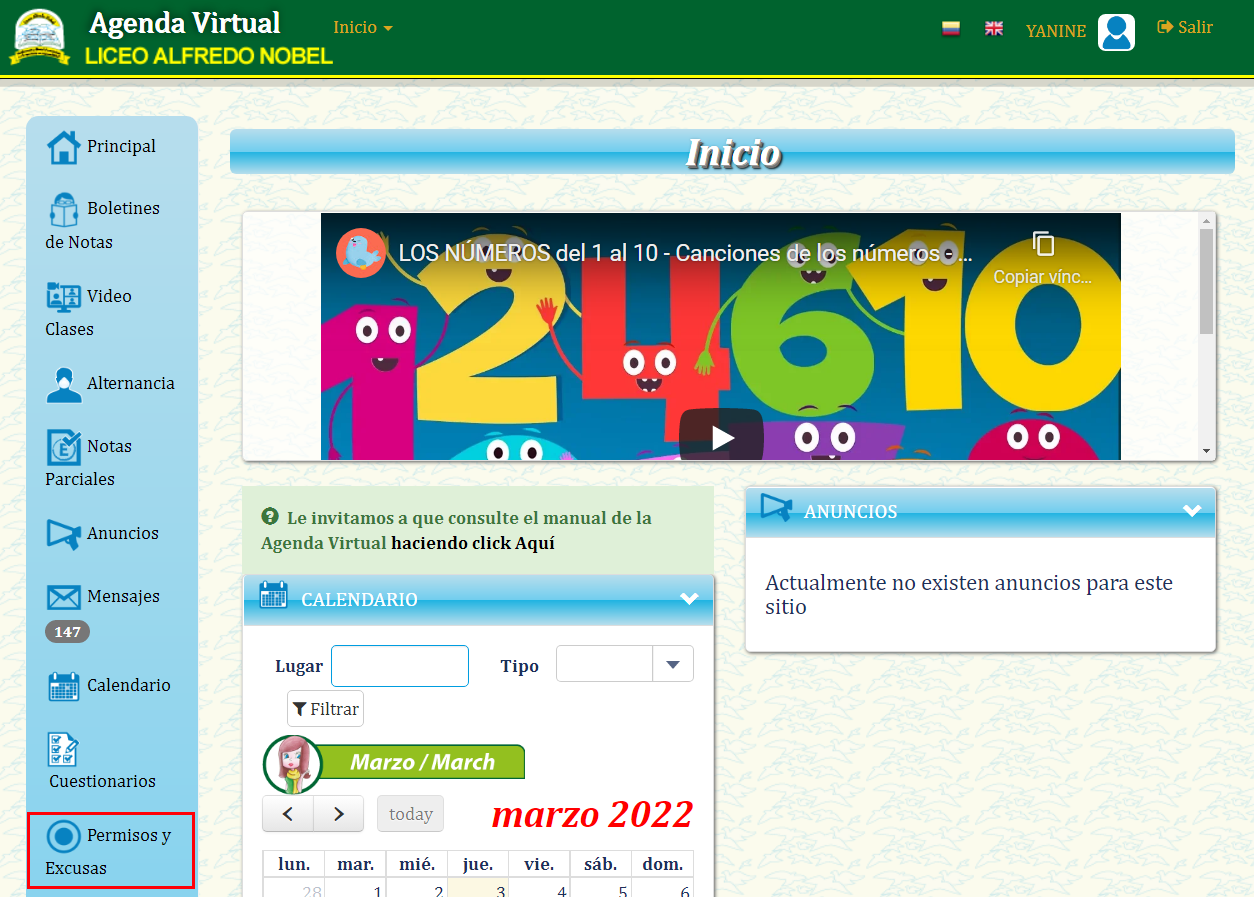
Verá la lista de los permisos o excusas creadas por usted (el estado y observaciones, fecha de entrega de actividades -si ya fue respondido por un coordinador-).
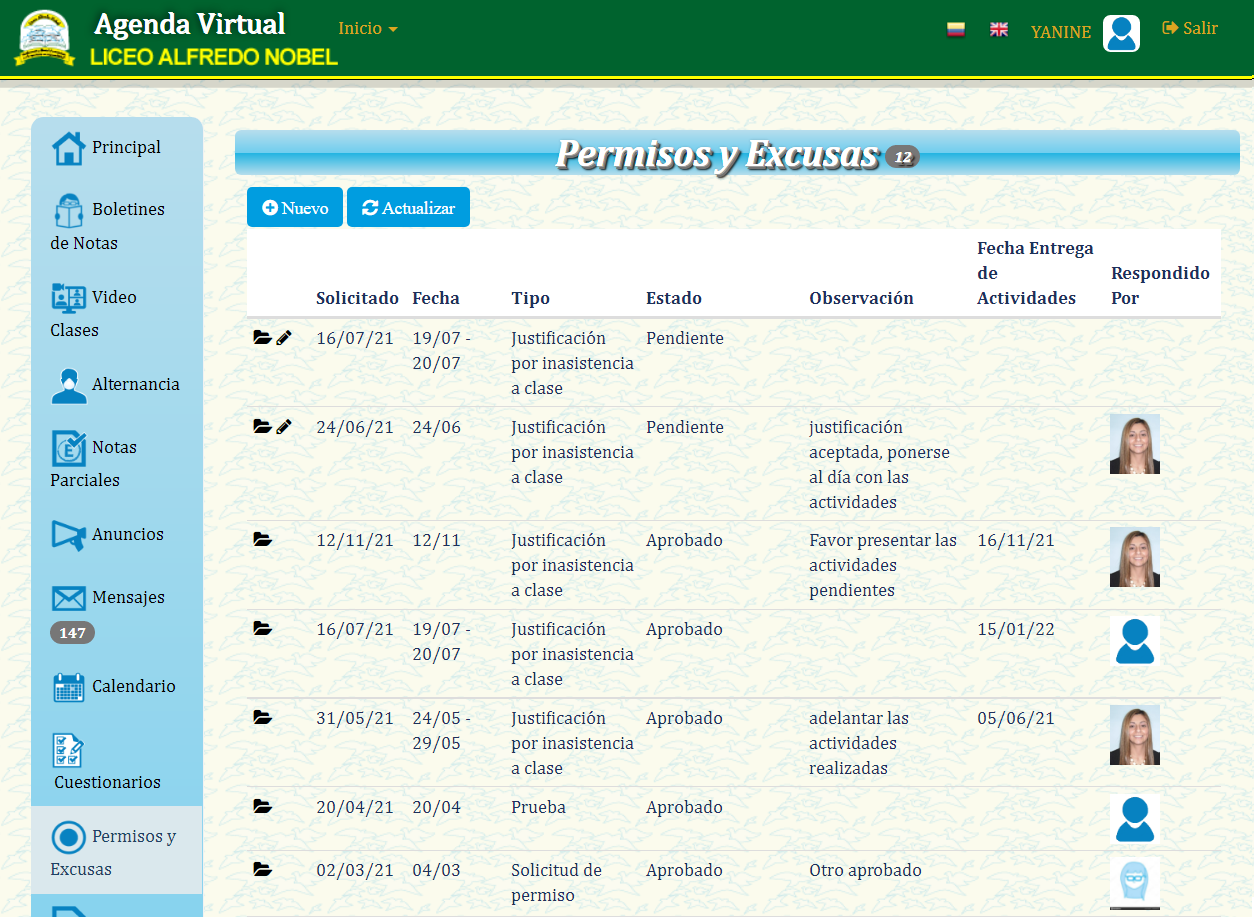
Crear un permiso o excusa
Para crear un permiso o excusa, haga click en el botón de crear.
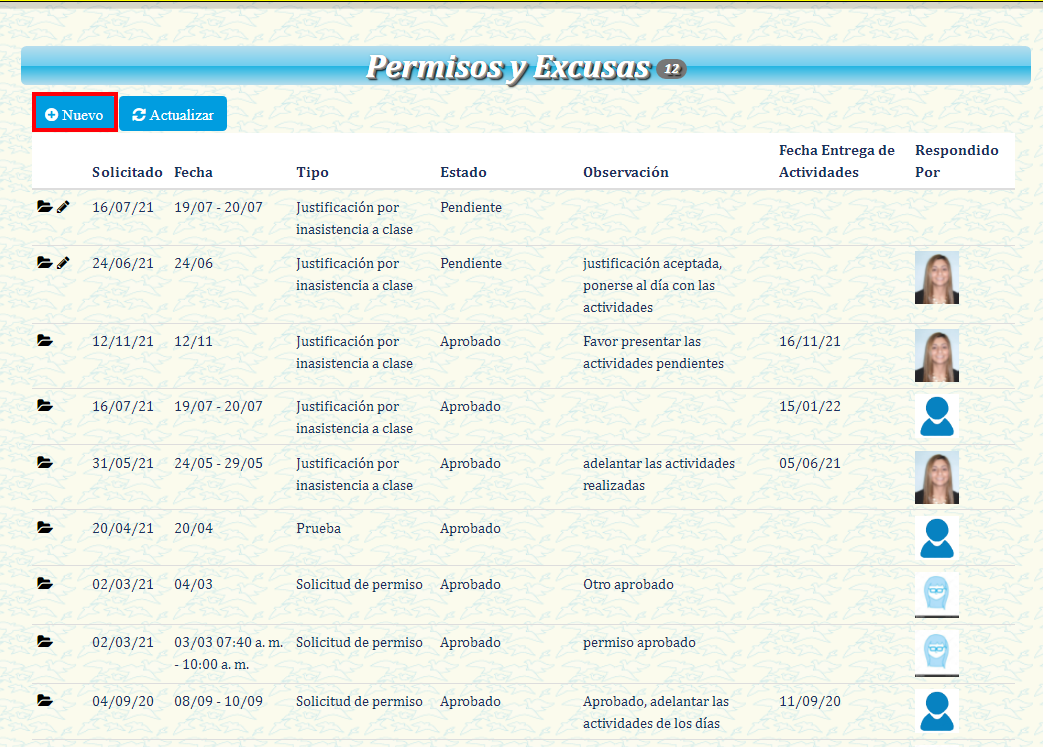
Seguido diligencie el formulario.
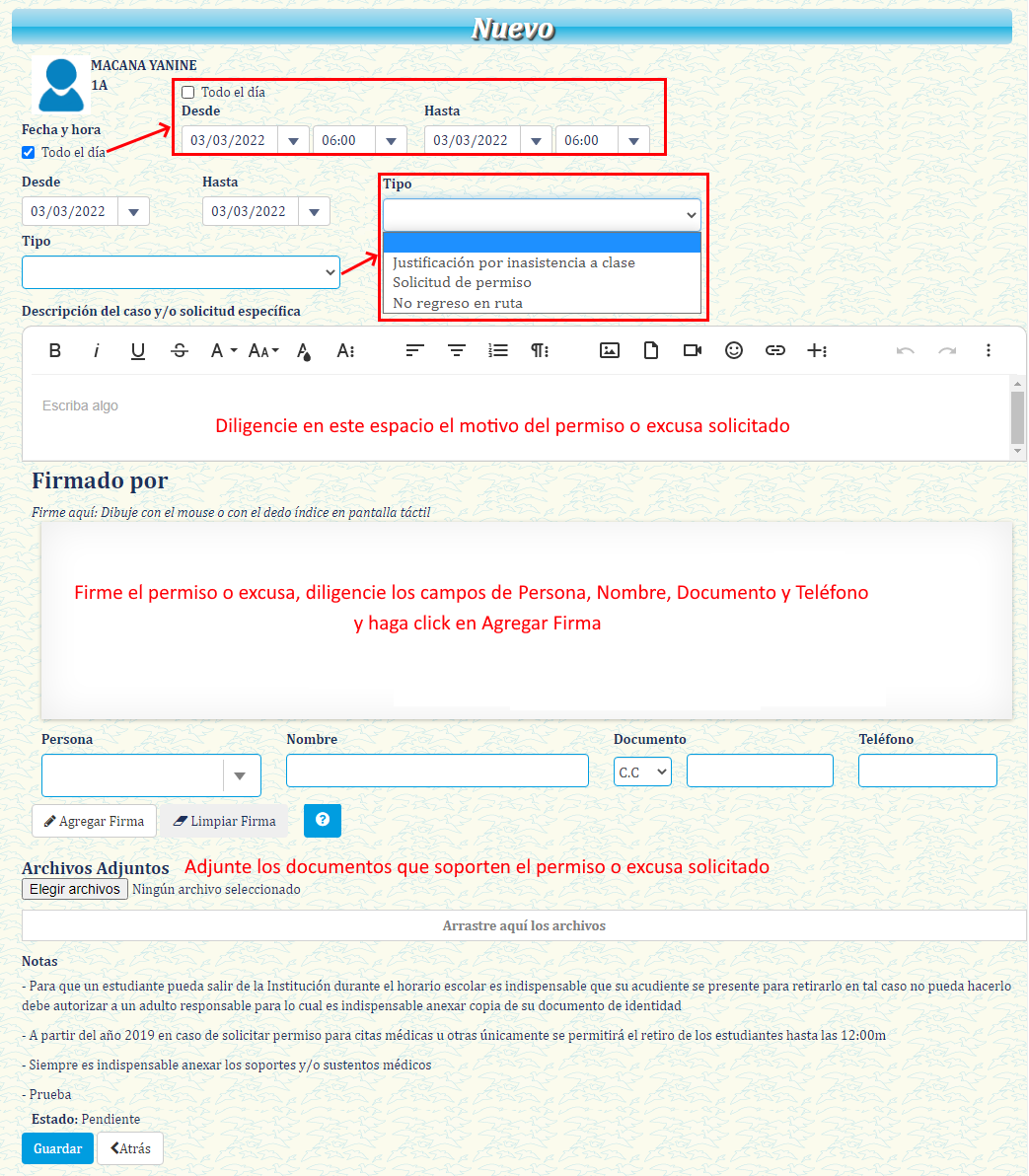
Una vez cree un permiso o excusa, recibirá un mensaje (en la Agenda y en los correos asociados del estudiante) con el registro creado.
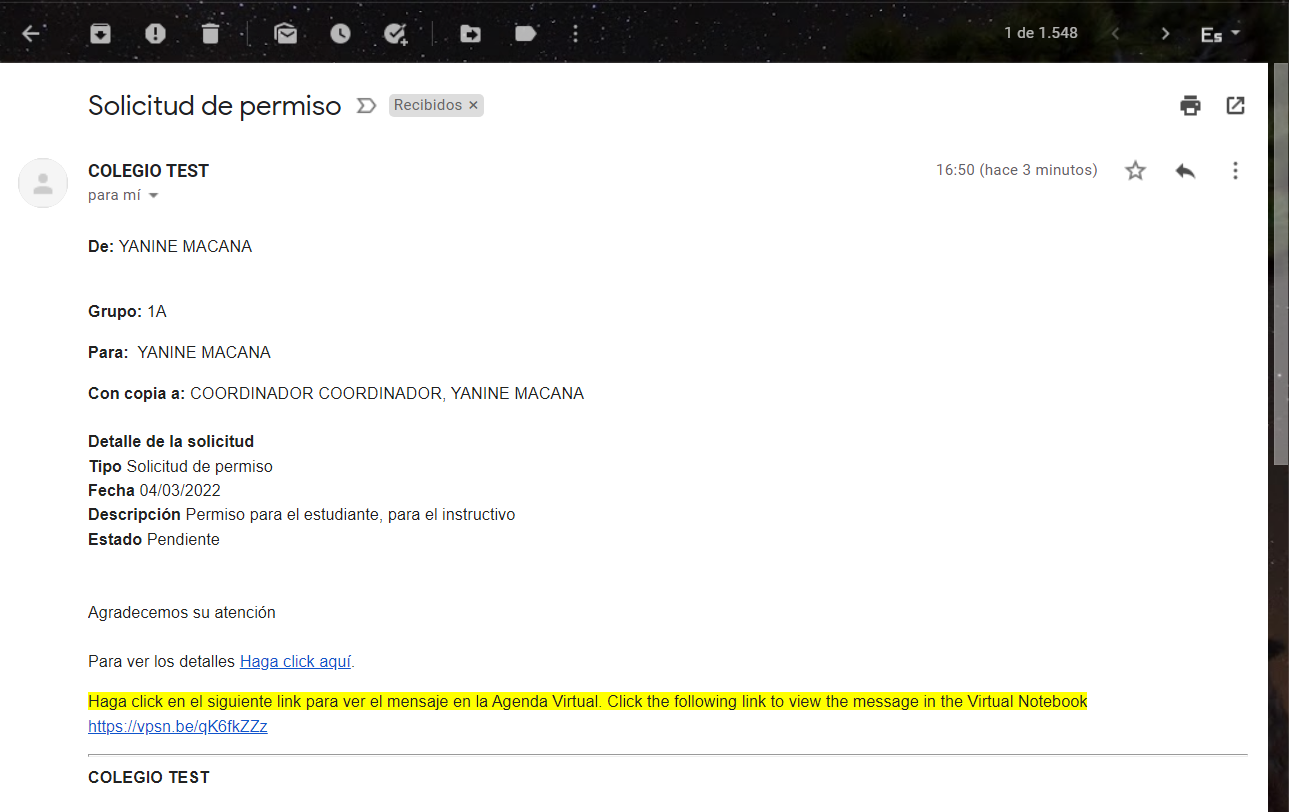
Cuando el coordinador apruebe el permiso o excusa, recibirá un mensaje.